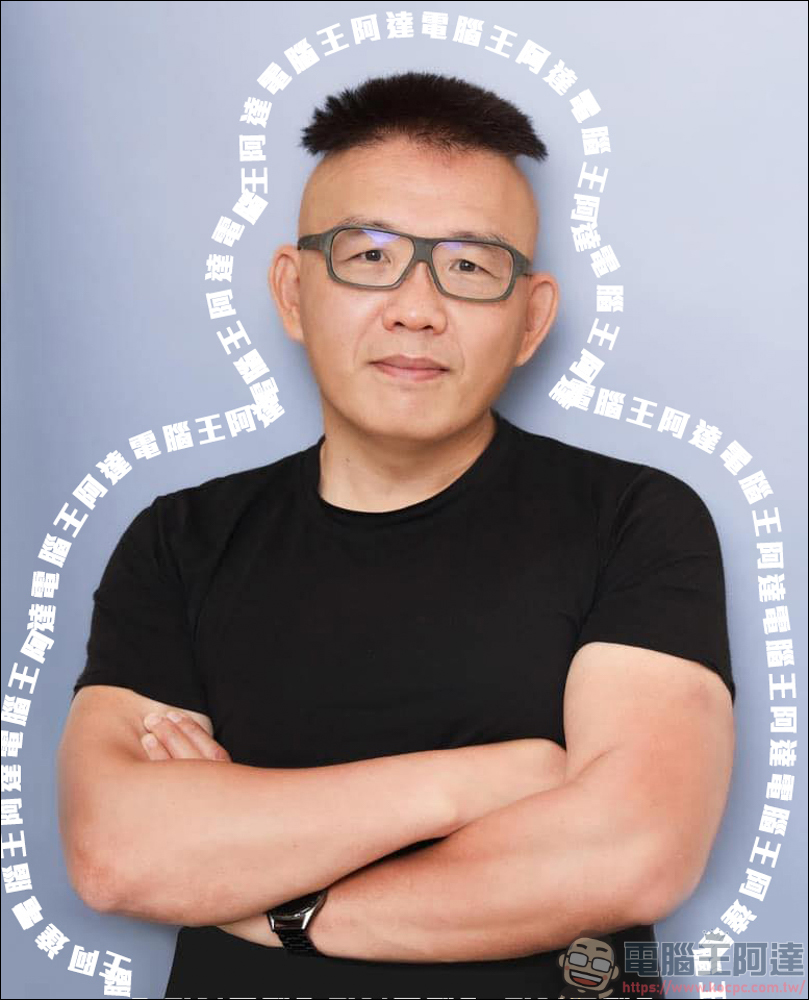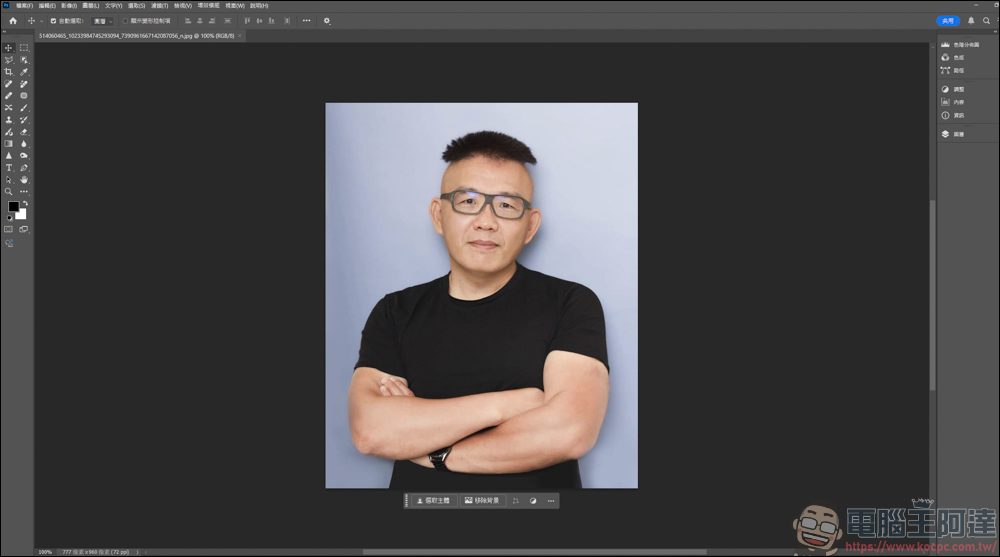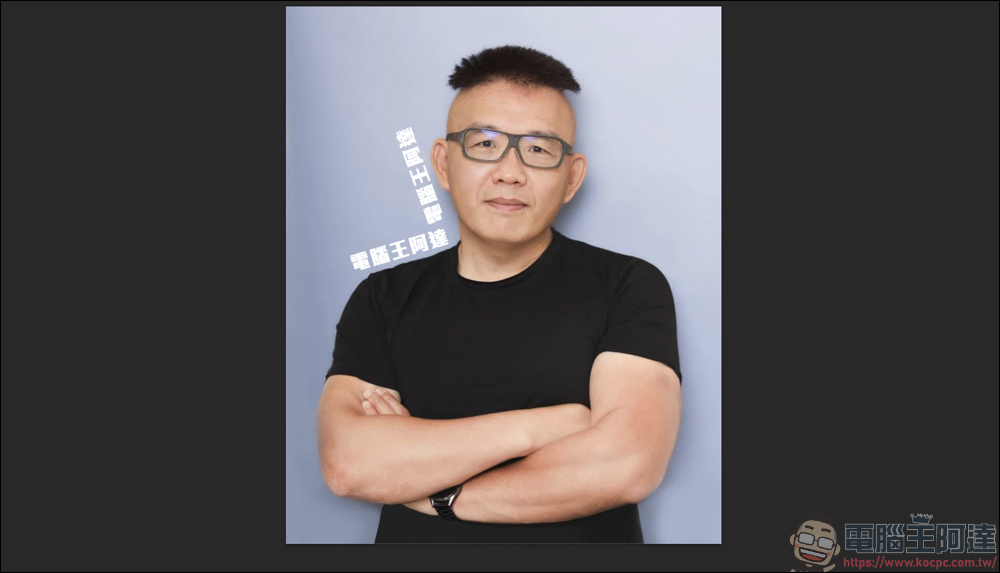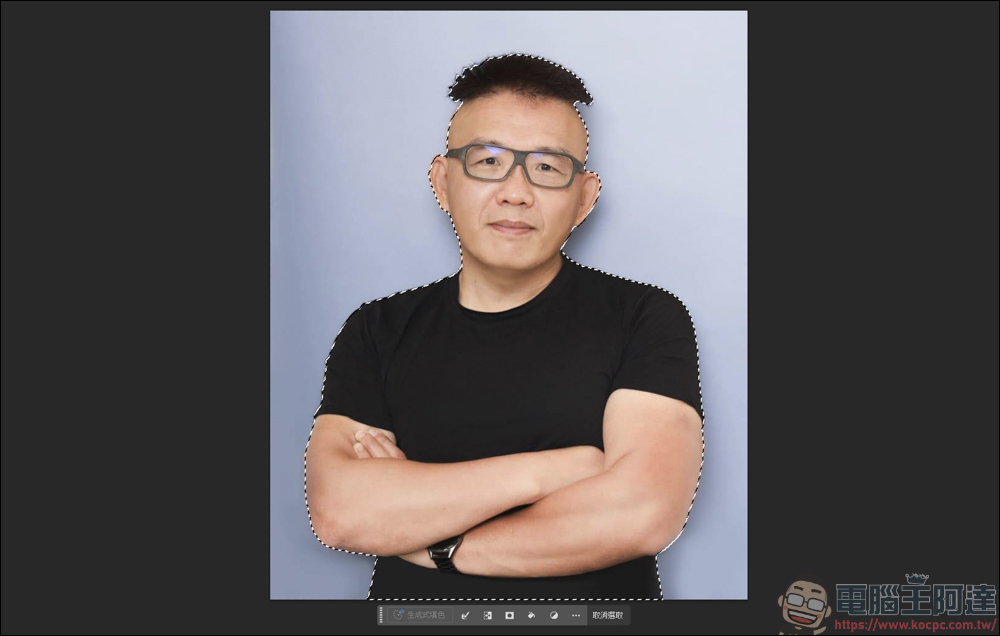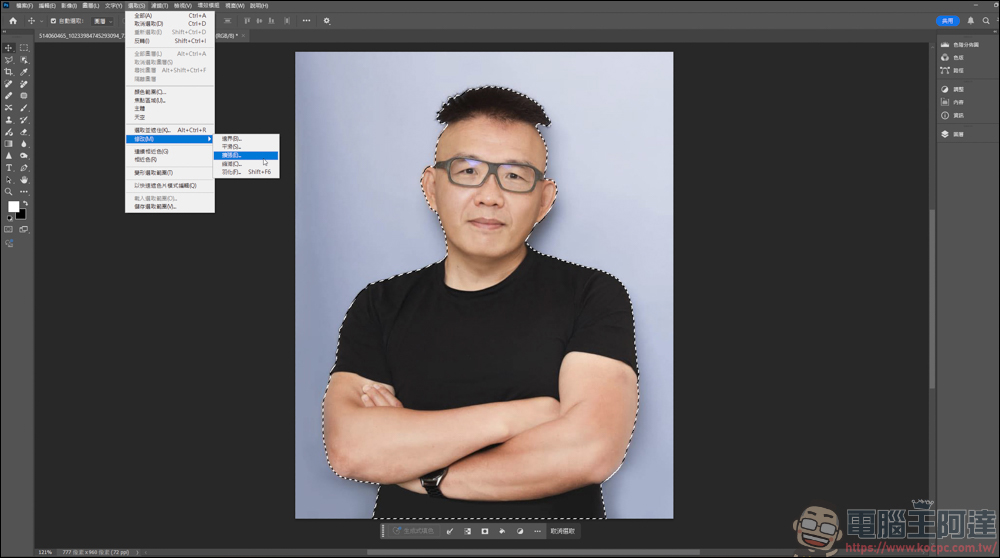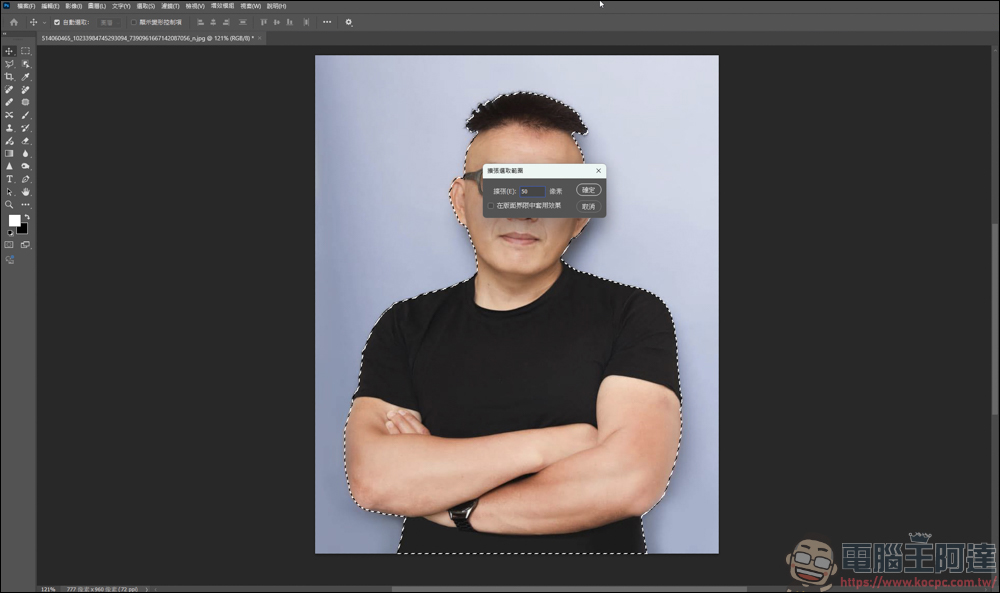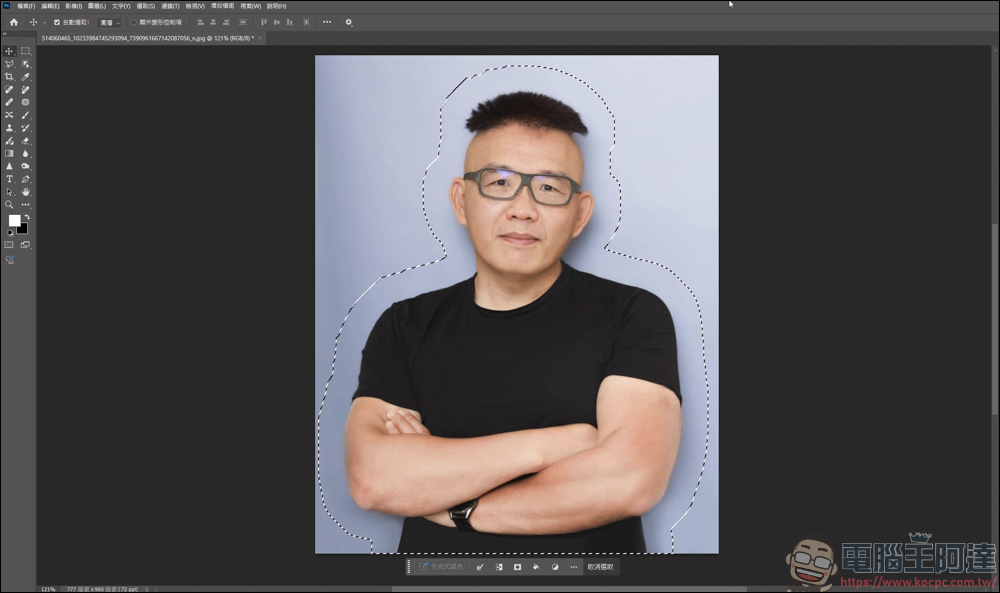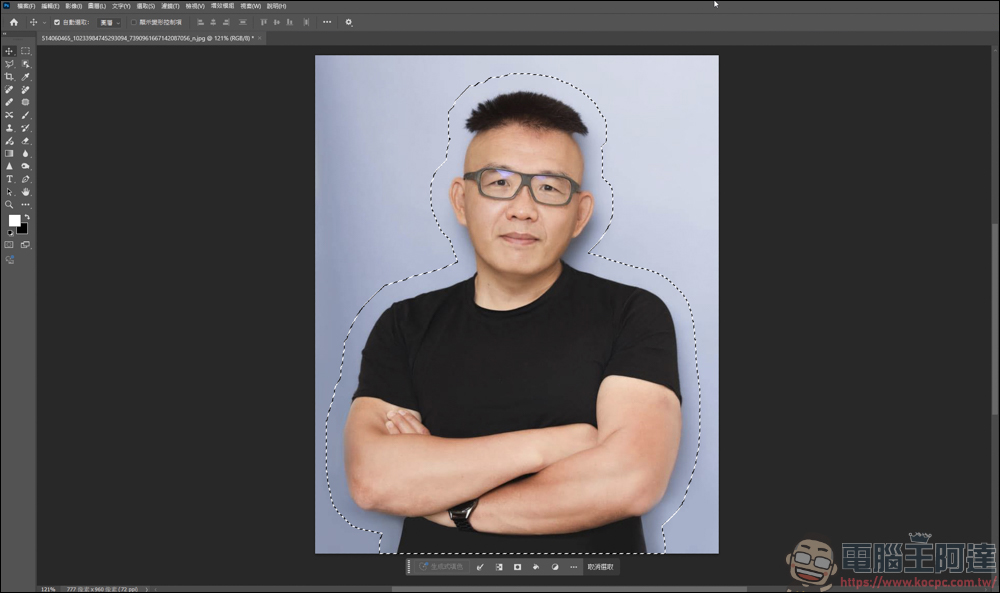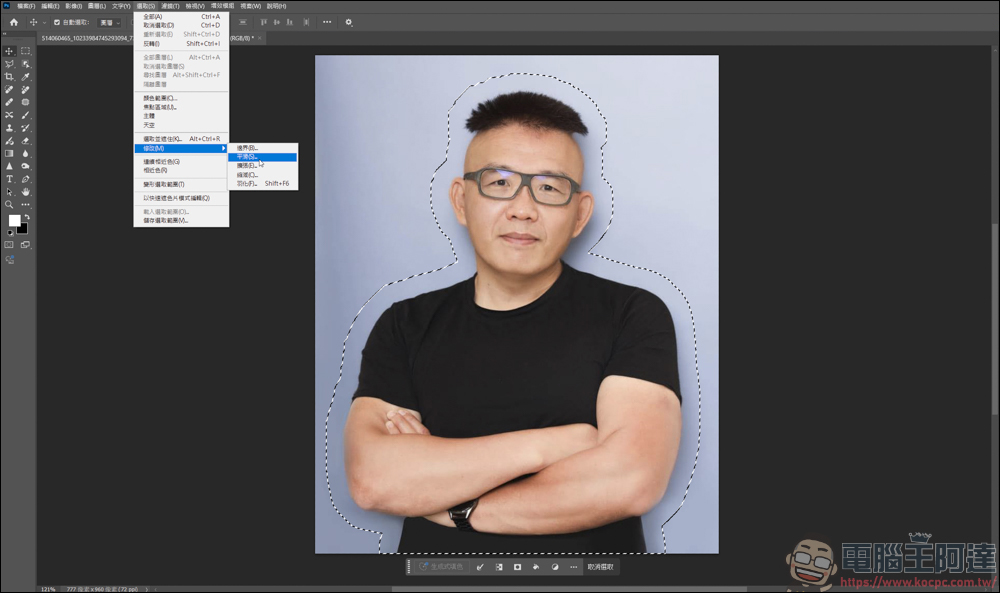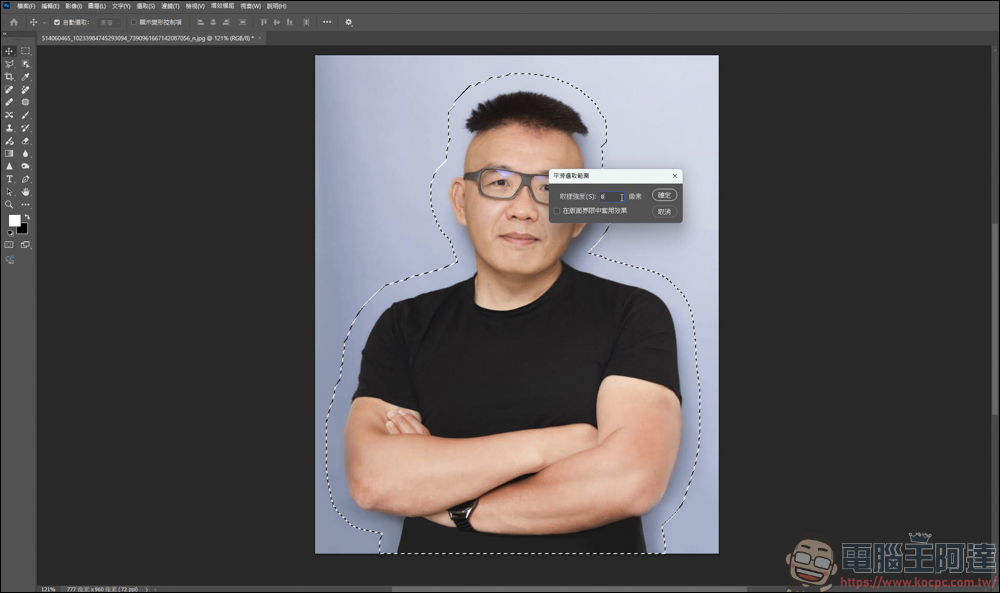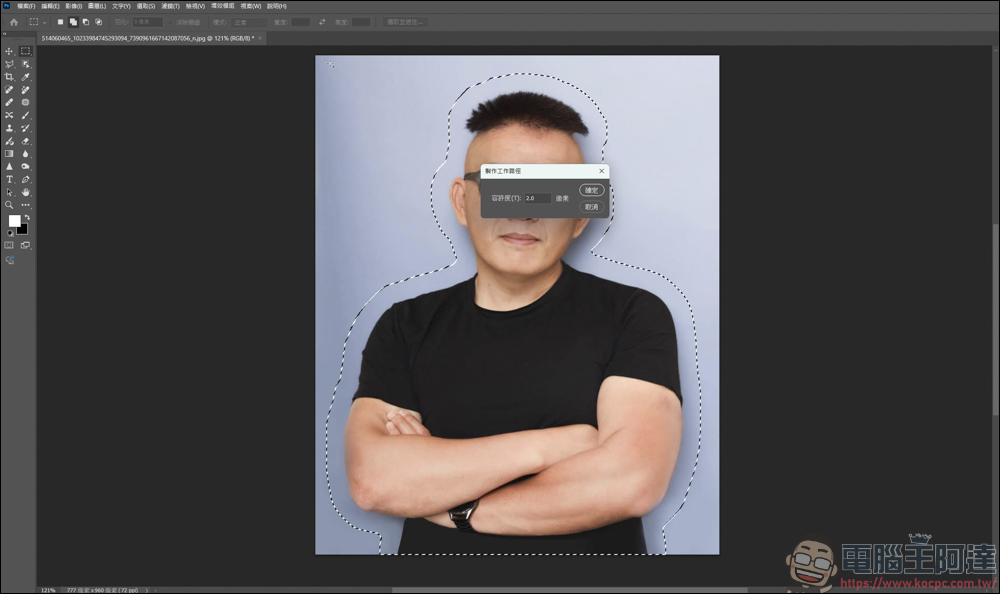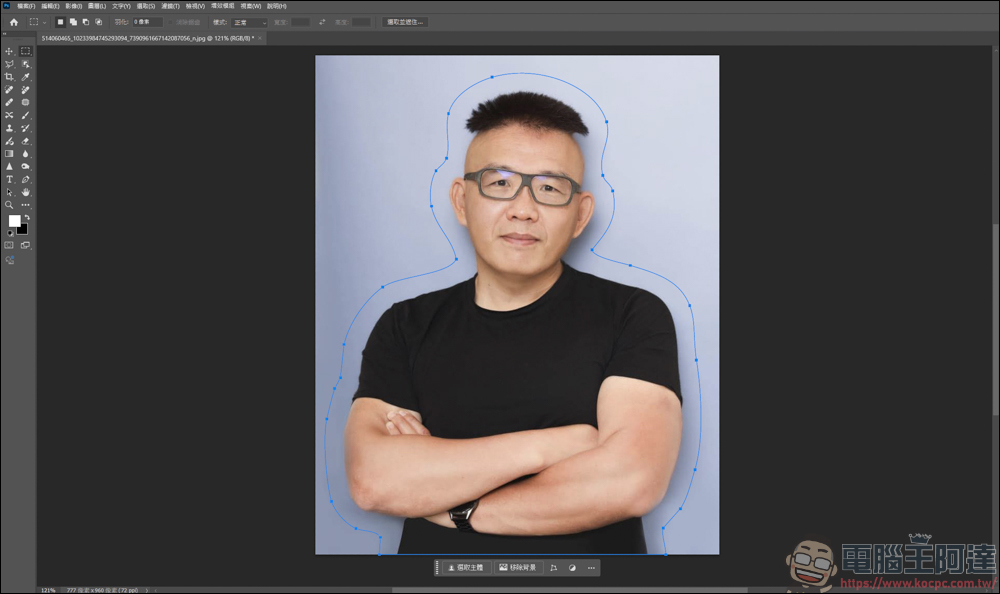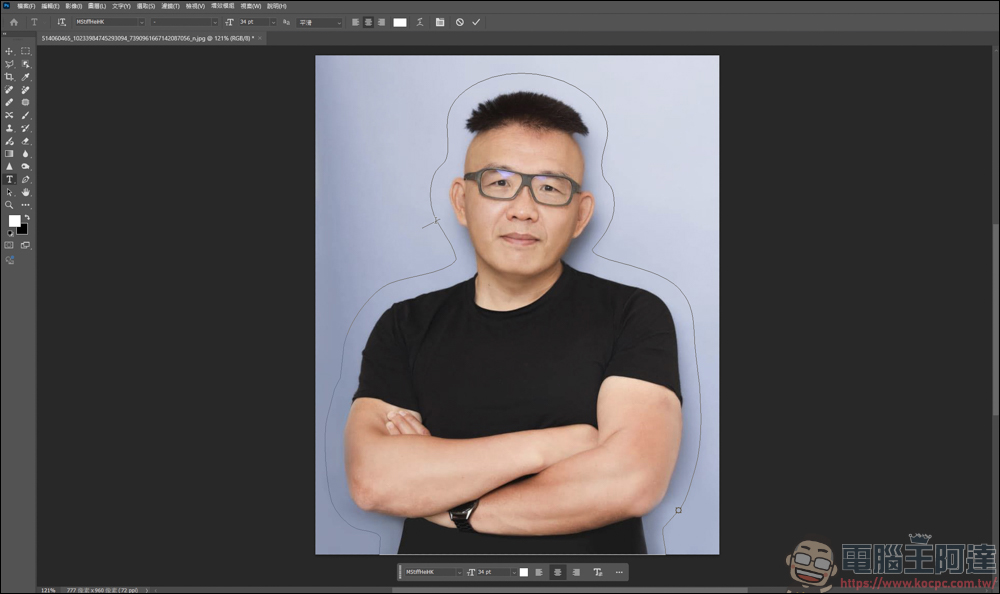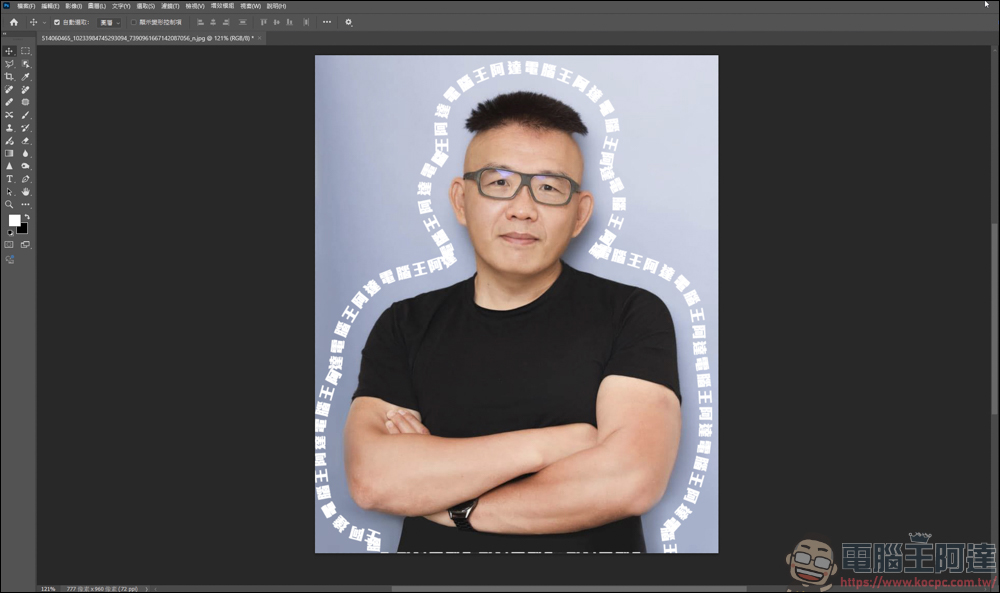在設計排版時,讓文字自然環繞圖片能大大提升版面質感,不過 Photoshop 的文字環繞效果並不像文字編輯軟體那樣一鍵套用。這篇教學將手把手教你,如何透過「選取主體」、「擴張選取」與「製作工作路徑」的步驟,輕鬆做出貼合人物輪廓的文字環繞效果,讓你的設計更有層次與專業感!
PS 文字環繞效果教學
在 Photoshop 讀入一張你想環繞文字的圖片,這邊以人物為例 :
以往的方式可能就是新增文字然後對著人物身形環繞,這樣做的效果並沒有辦法讓文字跟著人物的身形變動 :
接著教你如何讓文字環繞身形,點擊選取→主體 :
人物就會被快速選取 :
接著再到選取→修改→擴張 :
輸入數值,這樣人物身形的虛線就會往外擴展,這邊以 50 為例 :
50 的效果大概這樣子 :
但實在太大了,所以我改成 35 :
決定完後,再到選取→修改→平滑 :
輸入的數值會決定周圍虛線的平滑度 :
設定完後,選擇選取工具並對畫面按右鍵→製作工作路徑 :
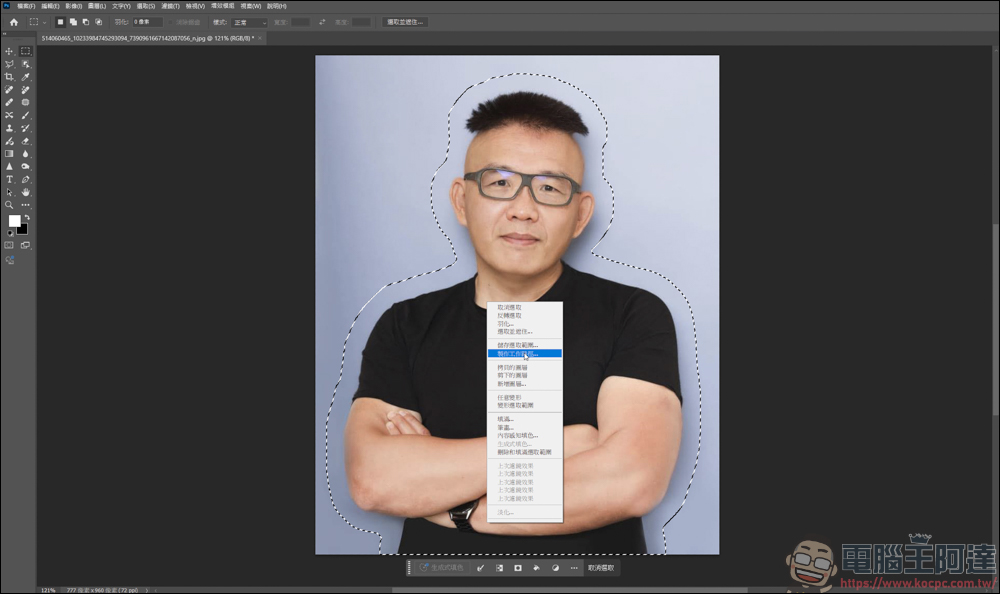
輸入的數值會影響下面產生的線條 :
輸入完後,原本的虛線就變成有節點的實線 :
然後選擇文字工具點擊實線,就可以看到文字的輸入方塊已跟著線條跑 :
最後再輸入你想要的文字內容,就可以完成文字環繞人物的效果。如果對呈現效果不滿意,再重頭調整數值就會好一些 :